هل يمكنني استرجاع البيانات من القرص المرن؟
على الرغم من أن القرص المرن هو جهاز تخزين قديم بذاكرة صغيرة ، إلا أنه لا يزال يستخدمه بعض المستخدمين في الوقت الحاضر. مشكلة فقدان البيانات من القرص المرن هي أيضًا مشكلة شائعة قد يواجهها مستخدمي القرص المرن. إذن ، ما هي فكرتك لاستعادة البيانات من القرص المرن عند فقدان البيانات؟ اقرأ المزيد للتعرف على بعض المعلومات عن القرص المرن والحصول على برنامج استرداد بيانات لمحرك الأقراص المرنة.
ما هو محرك الأقراص المرنة؟
لم يعد القرص المرن جهاز تخزين بيانات مألوف للعديد من الأشخاص نظرًا لأنه ذو سعة تخزين أقل مقارنة بأجهزة تخزين الملفات الأخرى مثل محرك أقراص فلاش USB. ولكن نظرًا لقابليته للتنقل به وتكلفته المنخفضة ، لا يزال البعض منا يستخدمه لحفظ الملفات صغيرة الحجم.
ما الذي يقوم به القرص المرن؟ قد تسأل هذا السؤال؟ القرص المرن ، الذي يُطلق عليه أيضًا اسم diskette أو floppy ، هو الجهاز الأساسي لتخزين كمية صغيرة من البيانات ونقل الملفات بين أجهزة الكمبيوتر المختلفة وعمل نسخة احتياطية من البيانات الأكثر أهمية. فهو محمول لأنه يمكنك إزالة القرص المرن من محرك الأقراص. وفقًا لـ Wikipedia ، يمكنك قراءة القرص المرن والكتابة عليه بواسطة محرك الأقراص المرنة (FDD).
مثل محركات الأقراص الأخرى ، يمكن أن يتعرض القرص المرن للتلف مما يؤدي إلى فقدان الملفات المخزنة عليه. رسالة الخطأ الأكثر شيوعًا هي أن القرص المرن غير مهيأ. عندما تظهر الرسالة ، يجب ألا تتبع الرسالة وتقوم بتنسيق القرص المرن. بدلاً من ذلك ، لقراءة القرص المرن أو استعادة الملفات بداخله ، ما تحتاجه فقط هو برنامج لاستعادة البيانات المفقودة.

كيفية استرداد البيانات من القرص المرن؟
أفضل حل لاسترداد البيانات من القرص المرن هو البحث عن برنامج لاستعادة بيانات القرص المرن لمساعدتك ، بدلاً من تنسيق القرص المرن. إليك ما نود أن نوصي به لك: BadCopy Pro. يهدف إلى استرداد البيانات من القرص المرن الذي لا يمكن الاستغناء عنه. بمجرد تحديد مشكلة القرص المرن على أنه "غير مهيأ" أو "لا يمكن الوصول إليه" أو يطالبك بالتهيئة. يمكنك تحميل البرنامج واستعادة القرص المرن.
إلغاء حذف البرنامج لإصلاح مشكلات فقدان بيانات القرص المرن
اسم القرص المرن يعبر عن إحدى ميزاته. فعندما تهزه قليلاً ، يمكن أن يتخبط. لذلك فهو أكثر عرضة للتلف وفقدان البيانات أكثر مما تتخيل. ويمكن أن تختلف سيناريوهات فقدان بيانات القرص المرن. ومع ذلك ، ما يجب أن تكون متأكداً منه هو أن Recoverit يمكنه استرداد الملفات من القرص المرن ، بغض النظر عن كيفية فقدان الملفات أو حذفها أو تنسيقها. الآن ، دعنا نلقي نظرة على بعض سيناريوهات فقدان البيانات التي قد تواجهها.
- القرص في محرك الأقراص X غير مهيأ. هل تريد تنسيقه الآن؟
- X:\ لا يمكن الوصول إليه. الجهاز غير جاهز.
- القرص المرن تالف بسبب القطاعات السيئة أو هجمات الفيروسات.
- القرص المرن لم يتم اكتشافه أو التعرف عليه بواسطة الكمبيوتر.
- تنسيق محرك الأقراص المرنة أو حذف الملفات عن طريق الخطأ.
- القرص المرن أصبح RAW.
بغض النظر عن السبب وراء فقدان بيانات محرك الأقراص المرنة الذي تعاني منه ، يمكنك الاستعانة ببرنامج BadCopy Pro ويمكنك الحصول على النتائج المرجوة – وذلك باسترداد الملفات من القرص المرن بكل سهولة.
كيف يمكنني استعادة الملفات المحذوفة من القرص المرن؟
الخطوة 1 قم بتحميل BadCopy Pro وتثبيته لاستعادة بيانات القرص المرن على كمبيوتر يعمل بنظام Windows.

الخطوة 2 انقر بزر الماوس الأيمن على "القرص المرن".
الخطوة 3 اختر "وضع الاسترداد". في القائمة المنسدلة ، يمكنك اختيار إصلاح القرص المرن التالف أولاً. أو انتقل مباشرة لاستعادة الملفات من القرص المرن.
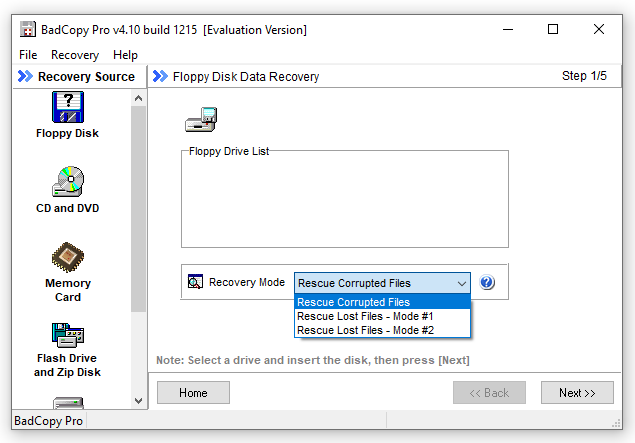
الخطوة 4 انقر فوق "التالي" لمتابعة العملية. خطوة بخطوة ، يمكنك إصلاح الملفات التالفة في القرص المرن واستعادة الملفات.
ماذا لو كنت بحاجة إلى استعادة بيانات القرص الصلب؟
في الحالة التي يطلب فيها محرك الأقراص الصلبة تنسيقًا ، يمكنك حفظ بياناتك باستخدام Wondershare Recoverit. إليك منشور للرجوع إليه لاستعادة القرص الصلب بدون تنسيق.

ما الذي يسأل الناس أيضًا عنه حول القرص المرن
إلى جانب مشكلة استعادة بيانات محرك الأقراص المرنة ، قد تتساءل أيضاً عن
1. هل يؤدي تنسيق القرص المرن إلى حذف البيانات؟
نعم بالتاكيد. يؤدي تنسيق القرص أو الـ USB إلى حذف كل شيء تمامًا. لذلك قبل تنسيقه ، يعد النسخ الاحتياطي للملفات أمراً هاماً جدًا للجميع. وبالتالي ، بعد التنسيق ، يمكنك استعادة الملفات من السحابة أو من النسخة الاحتياطية المحلية. أو إذا لسوء الحظ ، لم يكن لديك نسخة احتياطية وقمت بتنسيق القرص الخاص بك ، فيمكنك إيقاف أي عملية أخرى واستخدام برنامج استرداد للقرص الصلب لاستعادة البيانات.
2. هل يمكنك نقل بيانات القرص المرن إلى قرص مضغوط؟
نعم يمكنك القيام بذلك. إليك الخطوات.
- أدخل القرص المرن الخاص بك إلى محرك الأقراص المرنة على جهاز الكمبيوتر.
- انقر نقرًا مزدوجًا فوق "This PC" لفتح القرص وعرض بيانات محرك الأقراص المرنة.
- قم بنسخ ولصق الملفات والمجلدات إلى محرك كمبيوتر آخر.
- أدخل قرصًا مضغوطًا فارغًا في محرك الأقراص المضغوطة القابل لإعادة الكتابة عليه وانقل الملفات المنسوخة من القرص المرن.
3. كيف يمكنني نسخ القرص المرن إلى محرك أقراص فلاش؟
الخطوات مشابهة جدًا لعملية تحويل القرص المرن إلى قرص مضغوط. أدخل القرص المرن ومحرك الأقراص فلاش على جهاز كمبيوتر صالح للعمل. واسحب الملفات والمجلدات من القرص المرن إلى محرك USB.
الخلاصة
باستخدام برنامجي BadCopy و Recoverit ، يمكن أن يكون استرداد القرص المرن ومحرك الأقراص الصلبة بسيطًا وسلسًا وسريعًا. ولكن إذا قمت بتنسيق القرص المرن عن طريق الخطأ، فستكون الأمور مختلفة. ما الذي يحدث عند تهيئة قرص مرن؟ ستفقد جميع البيانات المخزنة على القرص المرن للأبد إذا حددت نعم لتنسيق القرص المرن. لذلك عند تلقي رسالة الخطأ ، يجب أن تكون الخطوة الأولى هي استخدام برنامج BadCopy لاستعادة بيانات القرص للوصول إلى البيانات واستردادها من القرص المرن.
ما الخطأ في Drive
- استعد محرك الأقراص الخاص بكe
- استرجع ملفات WD الآن.
- محرك معطوب؟ استعادة البياناتa
- استرجع بيانات محرك توشيبا.
- أفضل الأدوات لاستعادة القرص الصلب.
- إصلاح محرك الأقراص الخاص بك

Khalid Abdullahi
contributor Editor
Generally rated4.5(105participated)